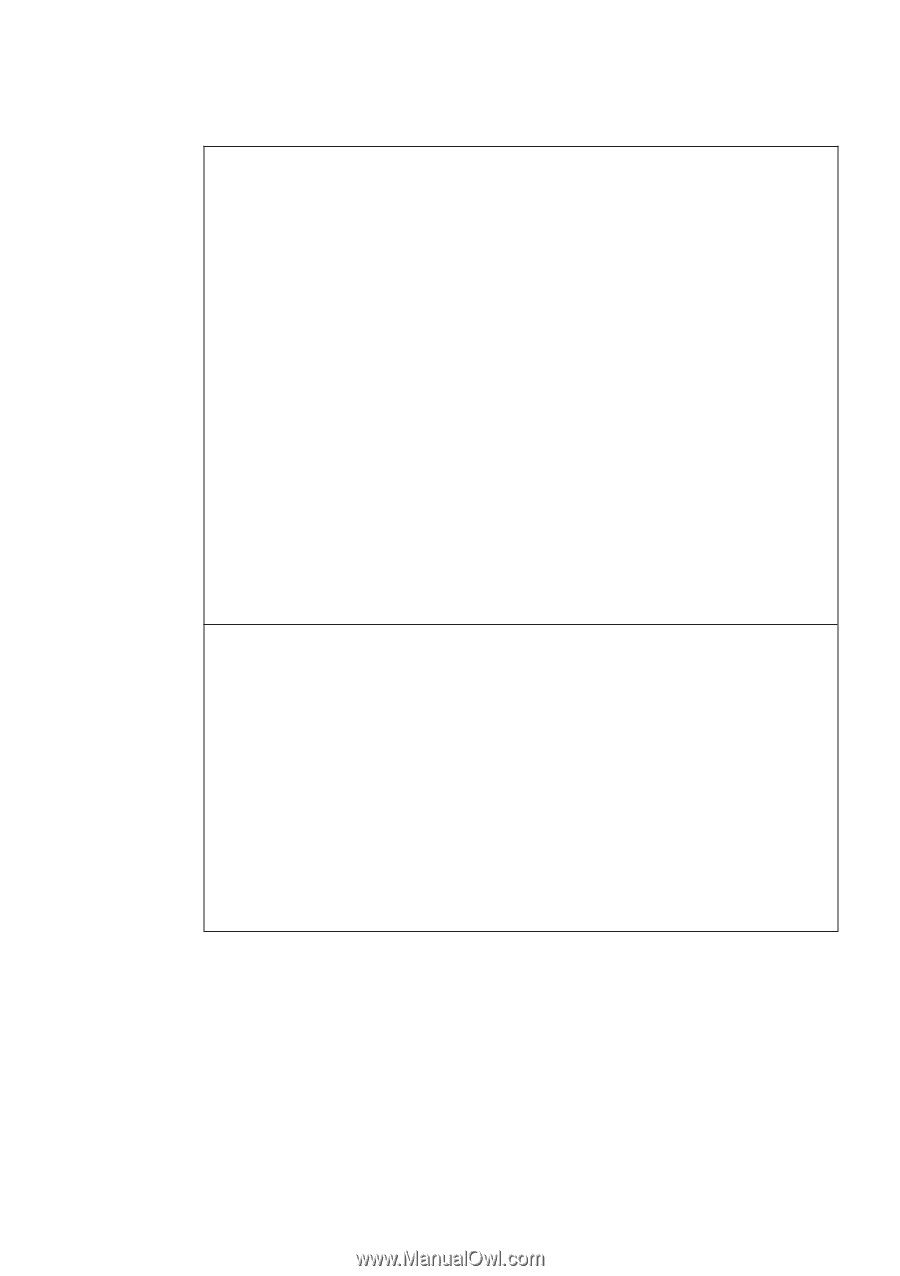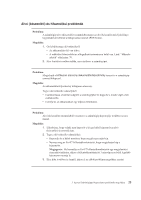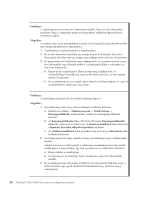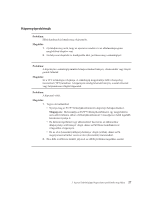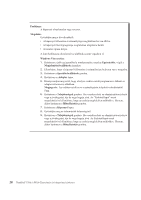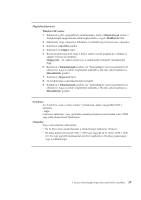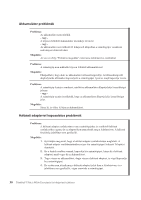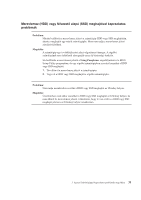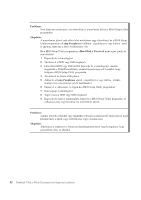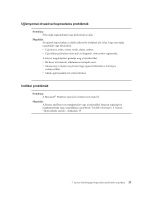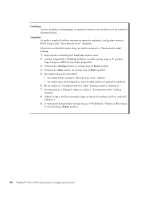Lenovo ThinkPad T500 (Hungarian) Service and Troubleshooting Guide - Page 39
Megoldás folytatás, Windows XP esetén, Tulajdonságok, Beállítások, Speciális, Adapter, Megjegyzés,
 |
View all Lenovo ThinkPad T500 manuals
Add to My Manuals
Save this manual to your list of manuals |
Page 39 highlights
Megoldás (folytatás): Windows XP esetén: 1. Kattintson a jobb egérgombbal a munkaasztalra, majd a Tulajdonságok elemre a Tulajdonságok megjelenítése ablak megnyitásához, végül a Beállítások fülre. 2. Ellenőrizze, hogy a képernyő felbontása és színmélysége helyesen van-e megadva. 3. Kattintson a Speciális gombra. 4. Kattintson az Adapter lapra. 5. Bizonyosodjon meg arról, hogy a helyes eszközvezérlő program neve látható az adapter információs ablakban. Megjegyzés: Az eszközvezérlő neve a számítógépén telepített videokártyától függ. 6. Kattintson a Tulajdonságok gombra. Az ″Eszközállapot″ mező megtekintésével ellenőrizze, hogy az eszköz megfelelően működik-e. Ha nem, akkor kattintson a Hibaelhárítás gombra. 7. Kattintson a Képernyő lapra. 8. Győződjön meg az információk helyességéről. 9. Kattintson a Tulajdonságok gombra. Az ″Eszközállapot″ mező megtekintésével ellenőrizze, hogy az eszköz megfelelően működik-e. Ha nem, akkor kattintson a Hibaelhárítás gombra. Probléma: Az "Unable to create overlay window" jelenik meg, amikor megpróbál DVD-t lejátszani. - vagy Csak rossz minőségű, vagy egyáltalán semmilyen lejátszás nem történik video, DVD vagy játék alkalmazások futtatásakor. Megoldás: Tegye a következők valamelyikét: v Ha 32 bites színes módot használ, a színmélységet módosítsa 16 bitesre. v Ha külső képernyőt használ 1600 × 1200 vagy nagyobb (4:3), illetve 1680 × 1050 (16:10) vagy nagyobb munkaasztal mérettel, csökkentse a frissítési gyakoriságot vagy a színmélységet. 3. fejezet Számítógéppel kapcsolatos problémák megoldása 29